Cómo detectar intrusos en tu red wifi con WiFi Guard SoftPerfect WiFi Guard es un programa que analiza qué aparatos están conectados a una conexión de red. Tras el análisis, te muestra las direcciones IP conectadas. Además de la IP, obtendrás la dirección MAC, el nombre, el vendedor del equipo y otra información que pueda recuperar. Con estos datos sabrás si únicamente están conectados tus aparatos al WiFi o si hay algún intruso que ha accedido sin permiso. SoftPerfect WiFi Guard permite realizar cuantos análisis necesites, así como guardar un informe en formato TXT para comparar varios. ----------------------------------------------------------------------Linkwer ¿Cómo instalar? link: http://www.softperfect.com/products/wifiguard/ 1.- Descargar el instalador. 2.- Tendrás un archivo llamado wifiguard_linux_i386.deb . 3.- Abrir con un gestor de paquetes. Fuentes de Información Cómo detectar intrusos en tu red wifi con WiFi Guard
Entradas
Mostrando entradas de mayo, 2014
- Obtener enlace
- Correo electrónico
- Otras aplicaciones
Springseed: aplicación para guardar notas Via OMG Ubuntu descubro una aplicación que no conocia y que es una buena opción para organizar y guardar nuestras notas. Se llama Springseed y soporta categorias, sincronización con dropbox o poder escribir nuestras notas usando la sintaxis markdow. Puede descargarse como paquete .deb desde el siguiente enlace .
- Obtener enlace
- Correo electrónico
- Otras aplicaciones
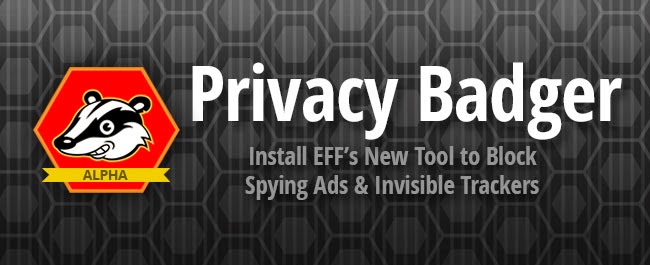
Quieres dejar de ser espiado mientras navegas? Privacy Badger es una nueva herramienta de la Electronic Frontier Foundation diseñada para detener el seguimiento en línea mientras navega (tracking). Es una extensión para Firefox y Chrome que "detecta y bloquea automáticamente los anuncios que espían toda la Web, y los rastreadores invisibles que se alimentan de su información." Todavía está en fase alfa, por lo que la EFF está pidiendo que usted ayude con probarlo y reportar cualquier problema que usted encuentre. ¿Cómo funciona? Privacy Badger es una browser-add que analiza los sitios para detectar y rechazar el contenido que siga sus pistas de manera censurable, no consensual . Cuando usted visita sitios web , la copia de privacidad Badger mantiene nota de los dominios " terceros" que incluyan imágenes , scripts y publicidad en las páginas que visita. Si un servidor de terceros parece estar haciendole un tracking a usted sin permiso, med
- Obtener enlace
- Correo electrónico
- Otras aplicaciones
Guía Básica de Linux Para nadie es un secreto que el sistema operativo de Microsoft sigue siendo el rey en los ordenadores, y seguramente lo será por mucho tiempo. El primer contacto que tienen los usuarios con un ordenador usualmente pasa por Windows, y termina con Windows. Pocas personas tienen el tiempo, la necesidad, las ganas o el conocimiento necesarios para cambiar el sistema operativo al que están acostumbrados, por algo diferente. La curiosidad por Linux usualmente aparece en casos bastante específicos: usuarios avanzados que al aprender sobre ordenadores y sistemas, se ven atraídos casi de manera natural por los orígenes del software libre; fanáticos de la computación que están al tanto de la actualidad, que se informan y comienzan a curiosear con las posibilidades de otros sistemas operativos; gente que descubre Linux por algún articulo e Internet y se pregunta qué es y para que sirve; aquellos que tienen un amigo que les cuenta sobre Linux, les da una char
- Obtener enlace
- Correo electrónico
- Otras aplicaciones

Mostrar vídeos en flash a pantalla completa en firefox Poner en pantalla completa un vídeo en flash en Firefox desde Gnome Shell cuando en Chromium si que se pude. La solución consiste en modificar el lanzador de Firefox . La manera más sencilla es hacerlo con alacarte, si no lo tienes instalado puedes hacerlo con: En Debian/Ubuntu/Derivados: sudo apt-get install alacarte En ArchLinux/Derivados: sudo pacman -Sy alacarte Abre alacarte (Menú Principal), en la sección Internet, abre las propiedades de Firefox . Y en el cuadro Comando, introduce lo siguiente antes del texto que ya se encuentre ahí: env LD_PRELOAD=/usr/lib/libGL.so.1 Fuente: Mozilla
- Obtener enlace
- Correo electrónico
- Otras aplicaciones
Instalación de Apache OpenOffice 4 mediante repositorios Antes debes remover completamente libreoffice para evitar problemas 1)_ Agregar repositorio al sources.list: deb http://downloads.sourceforge.net/project/apacheoo-deb/debian testing main 2)_ Llave: gpg --recv-keys 90127F5B && gpg --export --armor 90127F5B|sudo apt-key add - 3)_ Actualizar repositorios e instalar: sudo apt-get update && sudo apt-get install openoffice-brand-pt-br openoffice-brand-writer openoffice-brand-calc openoffice-brand-impress openoffice-brand-base openoffice-brand-draw openoffice-brand-math openoffice-pyuno openoffice-ooofonts openoffice-ooolinguistic openoffice-debian-menus Solo para gnome: Código: apt-get install openoffice-gnome-integration
- Obtener enlace
- Correo electrónico
- Otras aplicaciones
Pagina de inicio en Firefox Buscando alternativas, están: FVD 5.2.3. FVD Speed Dial - Incluye botón Speed Dial, sincronización en línea, página de inicio en nueva pestaña, organizador de marcadores y grupos, fondos y diales personalizados, diales más visitados, ¡y mucho más! Pag. https://addons.mozilla.org/es/firefox/addon/fvd-speed-dial/?src=search Super Start 7.1 Solamente otra extención de speed dial. Rápido y fácil para usar. Pagina: https://addons.mozilla.org/es/firefox/addon/super-start/?src=search Homepage New Tab 1.0.6 Fusiona la página de inicio de Firefox y página de nueva pestaña. Lo que significa: 1) Coloca el nuevo speed dial en la página de inicio/homepage. 2) Muestra la página de inicio al abrir una nueva pestaña. Pagina: https://addons.mozilla.org/es/firefox/addon/homepage-new-tab/?src=search Conclusión : Actualmente uso "homepage new tab" y esta hermoso, mejor que los anteriores y espero que mozilla firefox lo use por
- Obtener enlace
- Correo electrónico
- Otras aplicaciones
KingSoft Office en Español Verificando librerias. Para poder compilar las traducciones se necesitan estas dos utilidades: $ which rcc /usr/bin/rcc $ which lrelease-qt4 /usr/bin/lrelease-qt4 Si no las encuentran en Ubuntu las pueden instalar : $ sudo apt-get install libqt4-dev Si usan Archlinux solo con tener instalado qt4 ya deberían tener todo lo necesario. Descargando la traducción Tenemos que clonar el repositorio que contiene todas las traducciones ( es bastante grande así que tengan paciencia ). $ git clone https://github.com/wps-community/wps_i18n.git Compilando la traducción Ahora que ya tenemos el repositorio descargado y las herramientas necesarias ya podemos empezar la compilación $ cd wps_i18n/es $ make && make install Con esto tendremos instalado el idioma en nuestro $HOME. En caso de querer tenerlo instalado en todo el sistema: $ make && sudo make install Cambiando nuestra interfaz Si durante la compilación no apareció ningún error